Digitalmania – Sebagai pengguna Facebook mengunggah foto untuk diposting merupakan hal yang biasa dilakukan sehari-hari. Tapi seberapa sering Sobat Digital mengirimnya ke jejaring sosial lain dan apakah Facebook menyediakan tool untuk melakukannya?
Ternyata ada alat bawaan Facebook yang bisa digunakan untuk mentransfer foto ke layanan lain seperti Google Photo. Dengan menempatkannya di Google Photo, pengguna dapat dengan mudah melihatnya di perangkat apa pun dan menyimpannya langsung ke komputer atau ponsel. Begini cara kerjanya.
Pasang Google Photo
Untuk menggunakan Google Photo, diperlukan Akun Google, yang biasaya sudah dimiliki oleh kebanyakan orang pada saat ini. Seperti layanan Google lainnya, Google Photo menggunakan akun Sobat, jadi buka Google Photo dan lihat foto dan video apa saja yang sudah disimpan di sana.
Google Photo di web
Banyak perangkat Android yang sudah memiliki Google Photo, jika belum punya tinggal mengunduh aplikasi dari Google Play Store. Pengguna iPhone dapat mengunduhnya dari App Store. Baik sedang dalam aplikasi atau di web, Google Photo memungkinkan pengguna melihat gambar berdasarkan foto dan album, atau gambar yang disarankan.
Cara transfer foto di Facebook
Mentransfer foto dan video dari situs web dan aplikasi Facebook caranya sama, meskipun langkah awal untuk mengakses fitur tersebut berbeda. Di web, klik panah bawah di kanan atas dan pilih Pengaturan. Dari aplikasi, klik ikon hamburger di kanan atas atau bawah dan pilih Pengaturan & Privasi> Pengaturan.
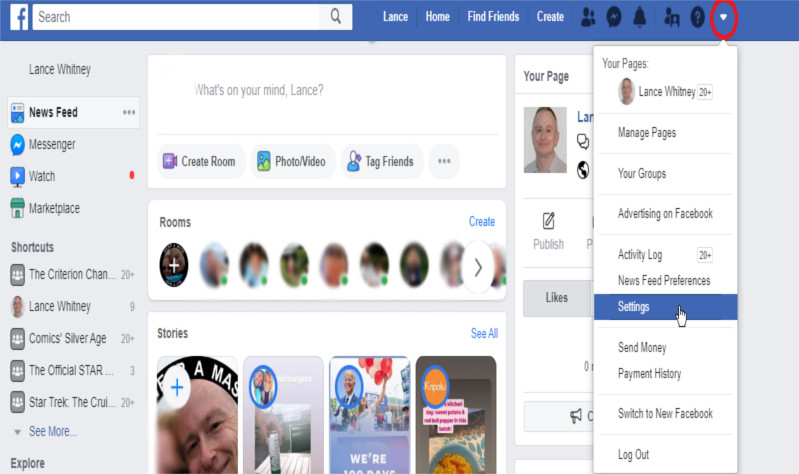
Pada layar Pengaturan, klik Your Facebook Information > Transfer a Copy of Your Photos or Videos. Masukkan kata sandi Facebook Anda di layar berikutnya dan klik Lanjutkan.
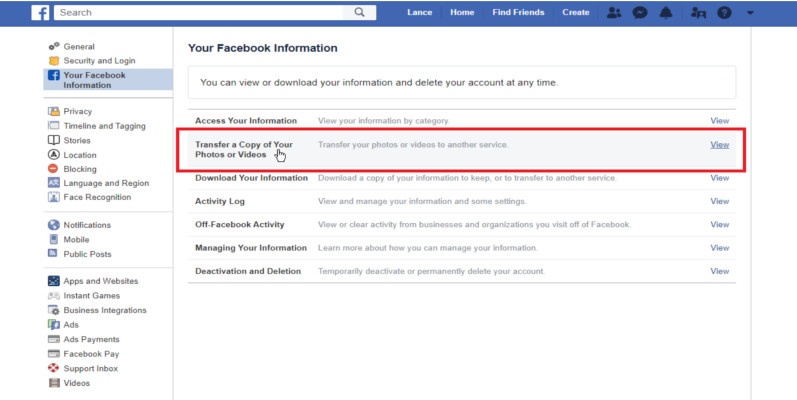
Di layar untuk Mentransfer Copy of Your Photos or Video, klik tombol drop down di bawah Choose Destination dan pilih Google Photo.
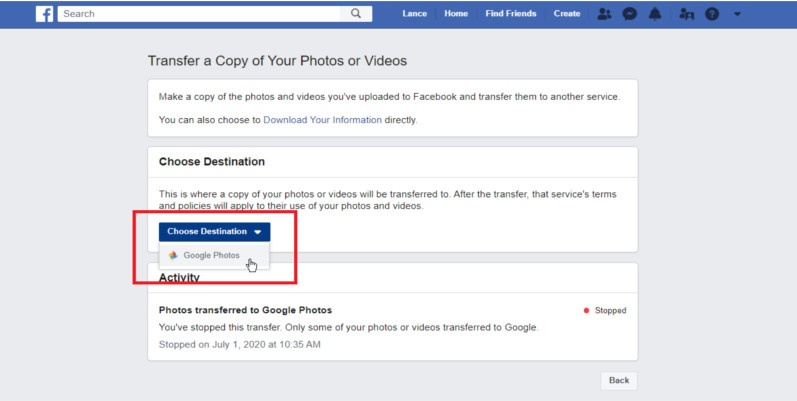
Pilih apakah ingin mentransfer foto atau video. Pilihan tersebut hanya dapat melakukannya satu per satu. Klik Next, lalu pilih Akun Google yang ingin digunakan (jika memiliki lebih dari satu) dan masuk jika diminta. Pertama kali melakukan ini, pengguna harus memberikan akses Facebook ke perpustakaan Google Photo. Klik Allow/Izinkan.
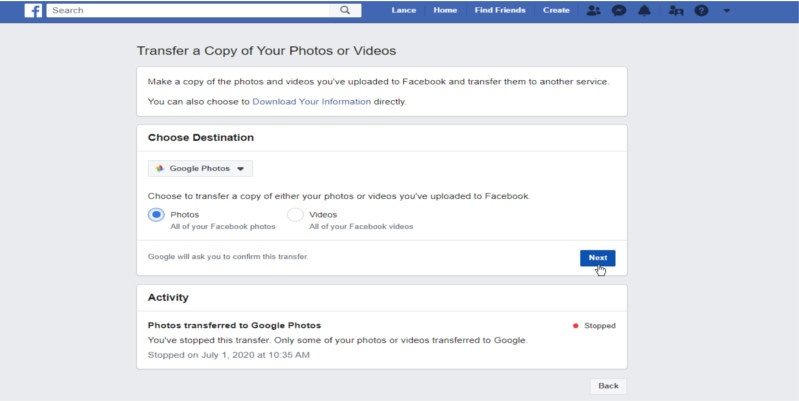
Kemudian dibawa kembali ke Facebook dan diminta untuk mengkonfirmasi transfer. Klik Konfirmasi Transfer untuk melanjutkan.
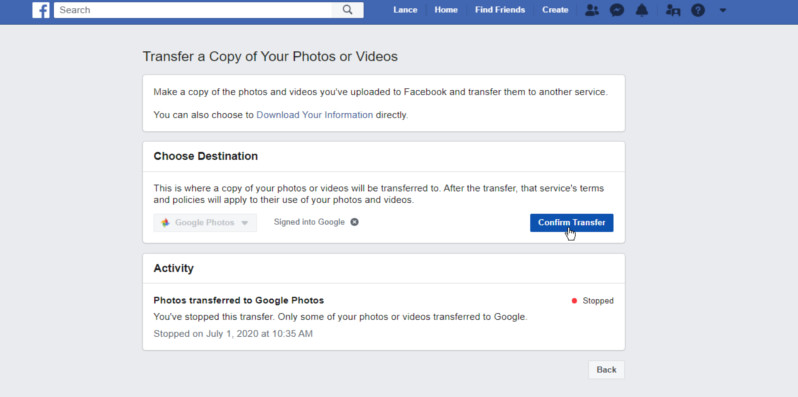
Transfer foto atau video Anda dimulai. Pada saat yang sama, Anda akan menerima email yang mengonfirmasi transfer. Jika Anda ingin menghentikan transfer karena alasan apapun, klik tombol Stop. Jika tidak, tunggu sebentar dan biarkan terus berlanjut.
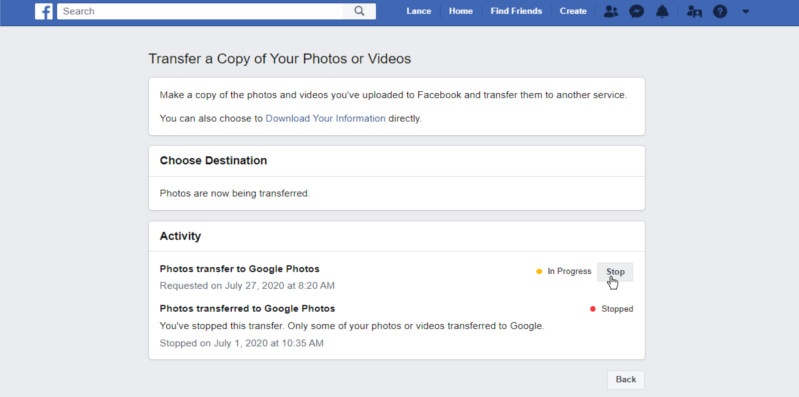
Setelah proses selesai, pemberitahuan muncul di Facebook, dan status berubah menjadi Selesai. Buka halaman Google Photo dan sekarang Anda akan melihat foto atau video yang telah ditransfer. Setelah foto atau video ditransfer, Anda dapat mengulangi prosesnya jika ingin memindahkan kumpulan file lainnya. Digitalmania. AN

